¿Cómo desinstalar el malware Jupyter del sistema operativo?
TroyanoConocido también como: Ladrón de información Jupyter
Obtenga un escaneo gratuito y verifique si su computadora está infectada.
ELIMÍNELO AHORAPara usar el producto con todas las funciones, debe comprar una licencia para Combo Cleaner. 7 días de prueba gratuita limitada disponible. Combo Cleaner es propiedad y está operado por RCS LT, la empresa matriz de PCRisk.
¿Qué es Jupyter?
Jupyter es el nombre de malware que funciona como un ladrón de información publicitaria que tiene capacidades de un troyano de puerta trasera (backdoor). Se puede usar para robar información confidencial de ciertos navegadores, infectar computadoras con malware adicional, ejecutar scripts, comandos y procesos huecos de PowerShell.
Si existe alguna razón para pensar que Jupyter ya está instalado en el sistema operativo, debe desinstalarlo inmediatamente.
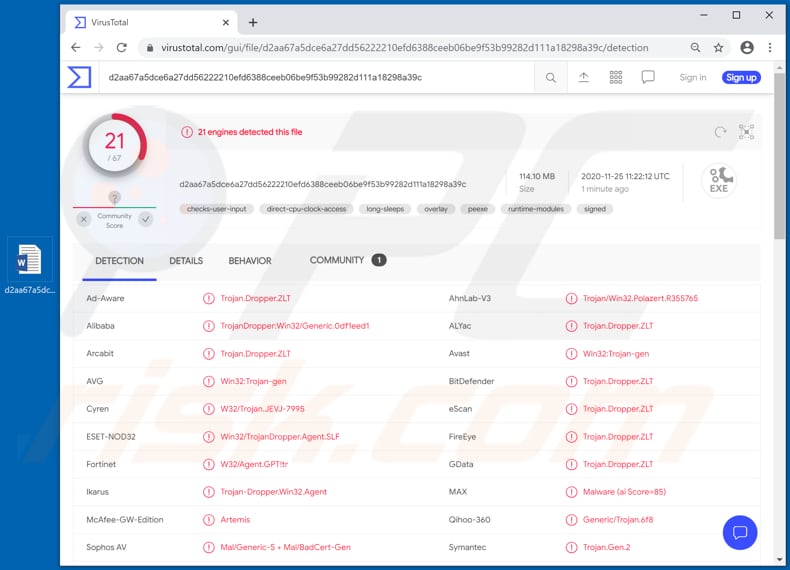
Jupyter se puede utilizar para robar información confidencial de los navegadores Chromium, Firefox y Chrome. Por lo general, los ciberdelincuentes se dirigen a datos como las credenciales de inicio de sesión (nombres de usuario, direcciones de email, contraseñas), datos de autocompletado, cookies, certificados, detalles de tarjetas de crédito y/u otra información que podría utilizarse indebidamente con fines maliciosos.
Por ejemplo, para robar identidades, cuentas personales, realizar compras fraudulentas, transacciones. Además, los ciberdelincuentes pueden usar Jupyter para instalar software malicioso adicional no deseado. Por ejemplo, ransomware, mineros de criptomonedas y otros tipos de troyanos.
Como se mencionó en la introducción, este malware también se puede usar para ejecutar scripts, comandos y procesos huecos de PowerShell (use sus capacidades de backdoor).
| Nombre | Ladrón de información Jupyter |
| Tipo de Amenaza | Information straled, backdoor Trojan, password-stealing virus |
| Nombres de Detección | Avast (Win32:Trojan-gen), BitDefender (Trojan.Dropper.ZLT), ESET-NOD32 (Win32/TrojanDropper.Agent.SLF), Symantec (Trojan.Gen.2), Lista Completa (VirusTotal) |
| Síntomas | Los troyanos están diseñados para infiltrarse sigilosamente en la computadora de la víctima y permanecer en silencio, por lo que no hay síntomas particulares claramente visibles en una máquina infectada. |
| Métodos de Distribución | Archivos adjuntos de correo electrónico infectados, anuncios maliciosos online, ingeniería social, 'cracks' de software. |
| Daño | Contraseñas robadas e información bancaria, robo de identidad, la computadora de la víctima es agregada a una botnet. |
| Eliminación de Malware |
Para eliminar posibles infecciones de malware, escanee su computadora con un software antivirus legítimo. Nuestros investigadores de seguridad recomiendan usar Combo Cleaner. Descargue Combo Cleaner para WindowsEl detector gratuito verifica si su equipo está infectado. Para usar el producto con todas las funciones, debe comprar una licencia para Combo Cleaner. 7 días de prueba gratuita limitada disponible. Combo Cleaner es propiedad y está operado por RCS LT, la empresa matriz de PCRisk. |
En resumen, las víctimas del ataque de Júpiter pueden sufrir pérdidas monetarias, de datos, perder acceso a cuentas personales, convertirse en víctimas de robo de identidad, tener otro malware con otras capacidades instaladas en sus computadoras, encontrar problemas relacionados con la privacidad en línea, la seguridad de la navegación y/o tiene otros problemas.
Algunos ejemplos de otros programas maliciosos que son más o menos similares a Jupyter son FickerStealer, MoistStealer y Jeefo.
¿Cómo se infiltró Jupyter en mi computadora?
Las investigaciones muestran que los instaladores de Jupyter se distribuyen disfrazándolos de instaladores de algún software legítimo (Docx2Rtf, Magix Photo Manager). Sin embargo, se desconoce qué método o métodos exactos utilizan los ciberdelincuentes para engañar a los usuarios para que descarguen y ejecuten esos instaladores.
Por lo general, el malware se distribuye mediante el uso de correos electrónicos malspam, fuentes de descarga de software y archivos no confiables, herramientas de actualización de software falsas y herramientas de activación no oficiales ('craqueo').
Es común que los ciberdelincuentes envíen correos electrónicos con archivos maliciosos (adjuntos) o enlaces de descarga de archivos maliciosos en ellos. Intentan engañar a los destinatarios para que abran un archivo malicioso diseñado para instalar malware al disfrazar esos correos electrónicos de importantes, oficiales y legítimos.
Ejemplos de archivos que los ciberdelincuentes adjuntan a sus correos electrónicos son documentos maliciosos de Microsoft Office, documentos PDF, archivos de almacenamiento como RAR, archivos ejecutables (como .exe) y archivos JavaScript.
Además, los programas maliciosos pueden proliferar a través de redes Peer-to-Peer como clientes torrent, eMule, sitios web de descarga de software gratuito, sitios web de alojamiento de archivos gratuitos, descargadores de terceros y otras fuentes de descarga similares.
Los ciberdelincuentes tienen éxito cuando los usuarios descargan y ejecutan archivos maliciosos. Para lograrlo, disfrazan esos archivos como legítimos, regulares. Las herramientas de actualización falsas / no oficiales infectan los sistemas al explotar errores, fallas del software desactualizado o al instalar software malicioso en lugar de actualizaciones, arreglos para el instalado.
Las herramientas de activación de software no oficiales, si se utilizan para activar software con licencia, pueden infectar computadoras con malware. Es común que los ciberdelincuentes utilicen estas herramientas para engañar a los usuarios que están dispuestos a evitar la activación del software para que instalen malware.
¿Cómo evitar la instalación de malware?
El software instalado debe actualizarse y activarse con herramientas o funciones implementadas proporcionadas por sus desarrolladores oficiales. Ninguna de las herramientas no oficiales de terceros debe usarse para eso; pueden diseñarse para instalar malware.
Otro problema con las herramientas de activación no oficiales es que no es legal usarlas para activar programas con licencia (como lo es usar instaladores para software pirateado).
Además, los archivos adjuntos y enlaces a sitios web en correos electrónicos irrelevantes que se reciben de direcciones desconocidas o sospechosas tampoco deben abrirse; es común que los correos electrónicos de este tipo se utilicen para enviar malware.
El software y los archivos deben descargarse de los sitios web oficiales y mediante enlaces directos. También se pueden utilizar otras fuentes, herramientas (los ejemplos se mencionan en el párrafo anterior) para propagar archivos / programas maliciosos.
Por lo tanto, los archivos y programas deben descargarse solo desde sitios web oficiales y enlaces directos. Además, el sistema operativo debe estar regularmente en busca de amenazas con un software antivirus o anti-spyware de buena reputación con regularidad.
Si cree que su computadora ya está infectada, le recomendamos que ejecute un análisis con Combo Cleaner para eliminar automáticamente el malware infiltrado.
Software (Docx2Rtf) que se inicia después de ejecutar un archivo malicioso que se utiliza para la distribución del malware Jupyter:
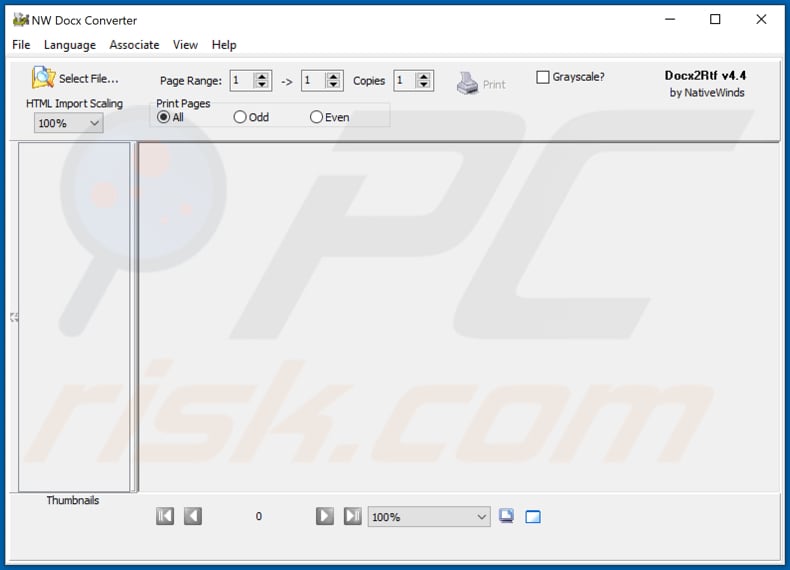
Eliminación automática instantánea de malware:
La eliminación manual de amenazas puede ser un proceso largo y complicado que requiere conocimientos informáticos avanzados. Combo Cleaner es una herramienta profesional para eliminar malware de forma automática, que está recomendado para eliminar malware. Descárguelo haciendo clic en el siguiente botón:
DESCARGAR Combo CleanerSi decide descargar este programa, quiere decir que usted está conforme con nuestra Política de privacidad y Condiciones de uso. Para usar el producto con todas las funciones, debe comprar una licencia para Combo Cleaner. 7 días de prueba gratuita limitada disponible. Combo Cleaner es propiedad y está operado por RCS LT, la empresa matriz de PCRisk.
Menú rápido:
- ¿Qué es Jupyter?
- PASO 1. Eliminación manual del malware Jupyter.
- PASO 2. Revise si su computadora está limpia.
¿Cómo eliminar el malware manualmente?
La eliminación manual de malware es una tarea complicada. Por lo general, es mejor permitir que los programas antivirus o antimalware lo hagan automáticamente. Para eliminar este malware, recomendamos utilizar Combo Cleaner Antivirus para Windows. Si desea eliminar el malware manualmente, el primer paso es identificar el nombre del malware que está intentando eliminar. Aquí hay un ejemplo de un programa sospechoso que se ejecuta en la computadora de un usuario:

Si revisó la lista de programas que se ejecutan en su computadora, por ejemplo, usando el administrador de tareas, e identificó un programa que parece sospechoso, debe continuar con estos pasos:
 Descargue un programa llamado Autoruns. Este programa muestra aplicaciones de inicio automático, registro y ubicaciones del sistema de archivos:
Descargue un programa llamado Autoruns. Este programa muestra aplicaciones de inicio automático, registro y ubicaciones del sistema de archivos:

 Reinicie su computadora en Modo Seguro:
Reinicie su computadora en Modo Seguro:
Usuarios de Windows XP y Windows 7: Inicie su computador en modo seguro. Haga clic en Inicio, clic en Apagar, clic en Reiniciar, clic en Aceptar. Durante el proceso de inicio de su computador, presione la tecla F8 en su teclado varias veces hasta que vea el menú Opciones Avanzadas de Windows, y luego seleccione Modo Seguro con Funciones de Red de la lista.

Video que muestra cómo iniciar Windows 7 en "Modo Seguro con Funciones de Red":
Usuarios de Windows 8: Iniciar Windows 8 en Modo Seguro con Funciones de Red: vaya a la pantalla de inicio de Windows 8, escriba Avanzado, en los resultados de búsqueda, seleccione Configuración. Haga clic en Opciones de inicio avanzadas, en la ventana abierta "Configuración General de PC", seleccione Inicio Avanzado. Clic en el botón "Reiniciar Ahora". Su computadora ahora se reiniciará en el "Menú de opciones de inicio avanzado". Haga clic en el botón "Solucionar problemas" y luego clic en el botón "Opciones avanzadas". En la pantalla de opciones avanzadas, haga clic en "Configuración de inicio". Haga clic en el botón "Reiniciar". Su PC se reiniciará en la pantalla de Configuración de inicio. Presione F5 para iniciar en Modo Seguro con Funciones de Red.

Video que muestra cómo iniciar Windows 8 en "Modo Seguro con Funciones de Red":
Usuarios de Windows 10: Haga clic en el logotipo de Windows y seleccione el icono de Encendido. En el menú abierto, haga clic en "Reiniciar" mientras mantiene presionado el botón "Shift" en su teclado. En la ventana "Elija una opción", haga clic en "Solucionar Problemas", luego seleccione "Opciones Avanzadas". En el menú de opciones avanzadas, seleccione "Configuración de Inicio" y haga clic en el botón "Reiniciar". En la siguiente ventana, debe hacer clic en la tecla "F5" en su teclado. Esto reiniciará su sistema operativo en modo seguro con funciones de red.

Video que muestra cómo iniciar Windows 10 en "Modo Seguro con Funciones de Red":
 Extraiga el archivo descargado y ejecute el archivo Autoruns.exe.
Extraiga el archivo descargado y ejecute el archivo Autoruns.exe.

 En la aplicación Autoruns, haga clic en "Opciones" en la parte superior y desactive las opciones "Ocultar ubicaciones vacías" y "Ocultar entradas de Windows". Después de este procedimiento, haga clic en el icono "Actualizar".
En la aplicación Autoruns, haga clic en "Opciones" en la parte superior y desactive las opciones "Ocultar ubicaciones vacías" y "Ocultar entradas de Windows". Después de este procedimiento, haga clic en el icono "Actualizar".

 Consulte la lista provista por la aplicación Autoruns y localice el archivo de malware que desea eliminar.
Consulte la lista provista por la aplicación Autoruns y localice el archivo de malware que desea eliminar.
Debe anotar la ruta y nombre completos. Tenga en cuenta que algunos programas maliciosos ocultan nombres de procesos bajo nombres legítimos de procesos de Windows. En esta etapa, es muy importante evitar eliminar los archivos del sistema. Después de localizar el programa sospechoso que desea eliminar, haga clic con el botón derecho del mouse sobre su nombre y elija "Eliminar".

Después de eliminar el malware a través de la aplicación Autoruns (esto asegura que el malware no se ejecutará automáticamente en el próximo inicio del sistema), debe buscar el nombre del malware en su computadora. Asegúrese de habilitar los archivos y carpetas ocultos antes de continuar. Si encuentra el nombre de archivo del malware, asegúrese de eliminarlo.

Reinicie su computadora en modo normal. Seguir estos pasos debería eliminar cualquier malware de su computadora. Tenga en cuenta que la eliminación manual de amenazas requiere habilidades informáticas avanzadas. Si no tiene estas habilidades, deje la eliminación de malware a los programas antivirus y antimalware. Es posible que estos pasos no funcionen con infecciones avanzadas de malware. Como siempre, es mejor prevenir la infección que intentar eliminar el malware más tarde. Para mantener su computadora segura, instale las últimas actualizaciones del sistema operativo y use un software antivirus.
Para asegurarse de que su computadora esté libre de infecciones de malware, recomendamos escanearla con Combo Cleaner Antivirus para Windows.
Compartir:

Tomas Meskauskas
Investigador experto en seguridad, analista profesional de malware
Me apasiona todo lo relacionado con seguridad informática y tecnología. Me avala una experiencia de más de 10 años trabajando para varias empresas de reparación de problemas técnicos y seguridad on-line. Como editor y autor de PCrisk, llevo trabajando desde 2010. Sígueme en Twitter y LinkedIn para no perderte nada sobre las últimas amenazas de seguridad en internet.
El portal de seguridad PCrisk es ofrecido por la empresa RCS LT.
Investigadores de seguridad han unido fuerzas para ayudar a educar a los usuarios de ordenadores sobre las últimas amenazas de seguridad en línea. Más información sobre la empresa RCS LT.
Nuestras guías de desinfección de software malicioso son gratuitas. No obstante, si desea colaborar, puede realizar una donación.
DonarEl portal de seguridad PCrisk es ofrecido por la empresa RCS LT.
Investigadores de seguridad han unido fuerzas para ayudar a educar a los usuarios de ordenadores sobre las últimas amenazas de seguridad en línea. Más información sobre la empresa RCS LT.
Nuestras guías de desinfección de software malicioso son gratuitas. No obstante, si desea colaborar, puede realizar una donación.
Donar
▼ Mostrar discusión